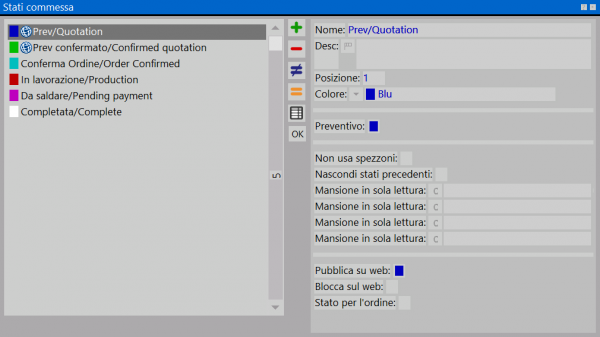Stati commessa
Da Opera Wiki.
(Differenze fra le revisioni)
| Riga 7: | Riga 7: | ||
**'''Posizione''': In questo campo indichiamo la priorità dello stato della commessa. | **'''Posizione''': In questo campo indichiamo la priorità dello stato della commessa. | ||
**'''Preventivo''': Se attivato, questo campo indica se questo stato riguarda i preventivi. | **'''Preventivo''': Se attivato, questo campo indica se questo stato riguarda i preventivi. | ||
| - | **'''Colore''': L'utilizzo di questo | + | **'''Colore''': L'utilizzo di questo campo consente di abbinare diversi colori ai diversi stati della commessa. |
| + | **'''Pubblica su web''': L'utilizzo di questo campo consente di pubblicare sul web lo stato. | ||
| + | **'''Blocca sul web''': L'utilizzo di questo campo blocca le modifiche dal web delle commesse in questo stato. | ||
| + | **'''Stato dell'ordine''': L'utilizzo di questo campo consente di impostare lo stato selezionato come stato per gli ordini. | ||
[[Category: JM/Manuale]] | [[Category: JM/Manuale]] | ||
<!-- HELP: JM/W6619 --> | <!-- HELP: JM/W6619 --> | ||
Versione delle 09:34, 27 feb 2014
Nella Tabella stati commessa è possibile inserire o modificare gli stati delle commesse, fino a un massimo di 16 voci.
- Nome/Desc.: Nome dello stato della commessa ed eventuale descrizione.
- Posizione: In questo campo indichiamo la priorità dello stato della commessa.
- Preventivo: Se attivato, questo campo indica se questo stato riguarda i preventivi.
- Colore: L'utilizzo di questo campo consente di abbinare diversi colori ai diversi stati della commessa.
- Pubblica su web: L'utilizzo di questo campo consente di pubblicare sul web lo stato.
- Blocca sul web: L'utilizzo di questo campo blocca le modifiche dal web delle commesse in questo stato.
- Stato dell'ordine: L'utilizzo di questo campo consente di impostare lo stato selezionato come stato per gli ordini.